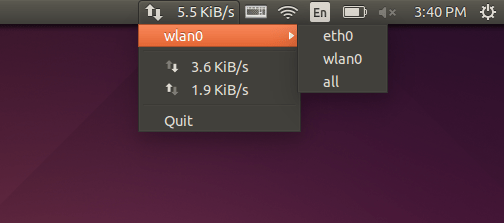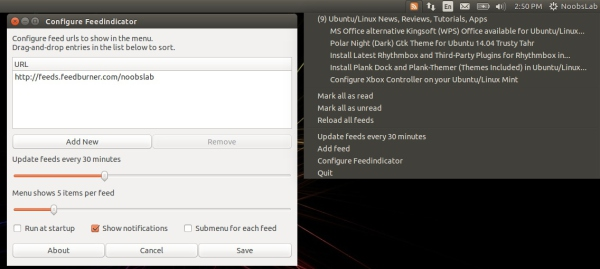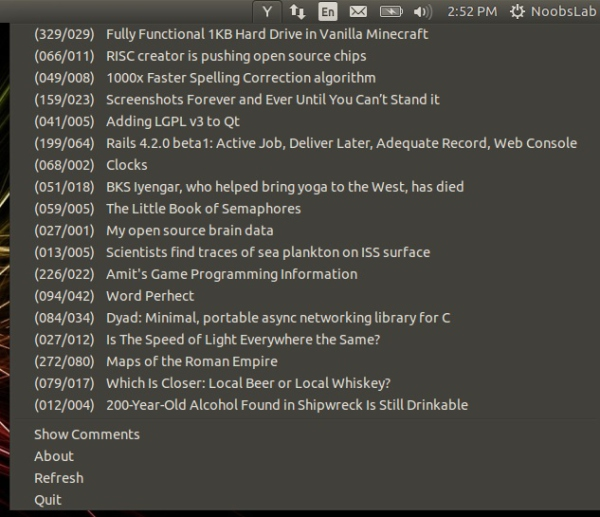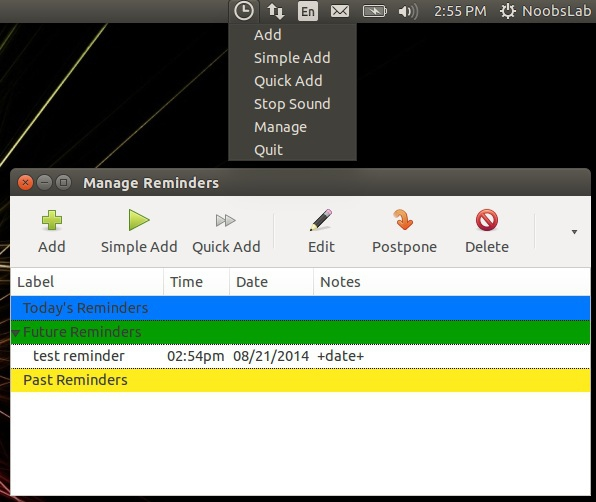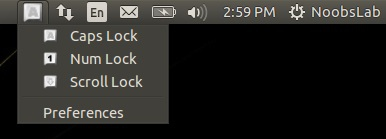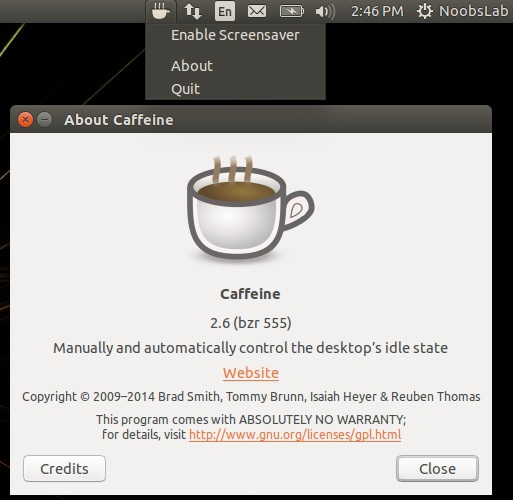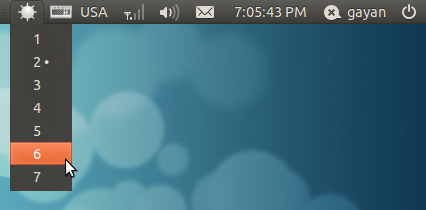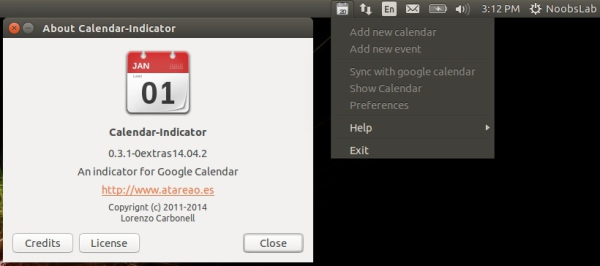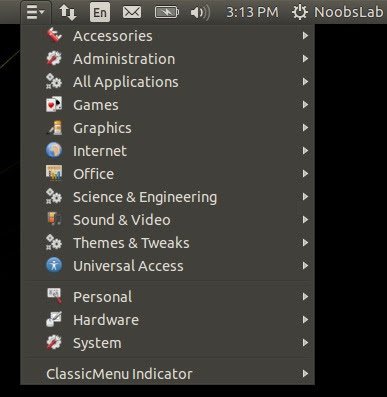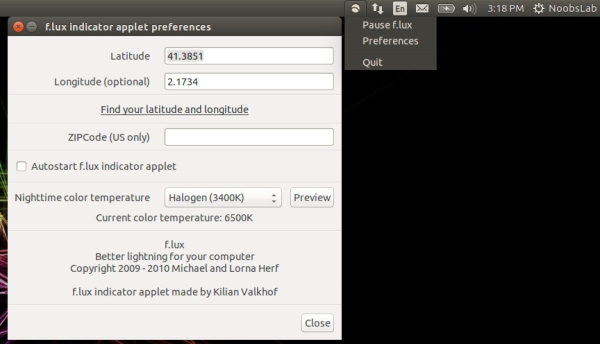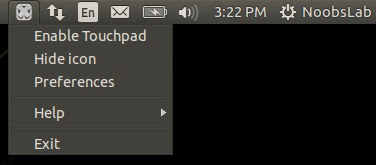|
|||||||
|
ИНДИКАТОРЫ
Время создания: 10.12.2018 12:12
Автор: alensav
Текстовые метки: индикаторы, настройки
Раздел: MyTetra - Ubuntu_Command
Запись: xintrea/mytetra_db_alensav/master/base/1544433153gg9h3117dk/text.html на raw.githubusercontent.com
|
|||||||
|
|
|||||||
|
Топ 10 полезных апплетов и индикаторов для Ubuntu 14.04 LTS Написал lexlukov в категории Linux , Программы для Linux , 21 Авг, 2014
Панельные индикаторы или апплеты могут быть очень полезными для быстрого доступа к функционалу программ. В этом посте я решил собрать топ самых полезных апплетов и индикаторов для Ubuntu 14.04 LTS.<!--more--> 1. Fed Indicator
Feed Indicator будет показывать новости с RSS. Для установки этого индикатора в Ubuntu/Linux Mint вам нужно открыть терминал и выполнить следующие команды: sudo add-apt-repository ppa:noobslab/indicators sudo apt-get update sudo apt-get install feedindicator 2. HackerTray
HackerTray - это простое приложение, которое показывает топ новостей с сайта Hacker News . Для установки HackerTray вам нужно опять же открыть терминал и выполнить приведенные команды: sudo apt-get install python-appindicator python-pip sudo pip install hackertray После завершения установки, вы можете запустить программу командой hackertray &. 3. Remindor Indicator
Remindor Indicator - индикатор, который был специально разработан для Ubuntu чтобы в нём можно было запланировать напоминания. Для установки выполните следующие команды в терминале: sudo add-apt-repository ppa:bhdouglass/indicator-remindor sudo apt-get update sudo apt-get install indicator-remindor 4. Keylock Indicator
Indicator keylock - может оказаться очень полезным если у клавиатуры вашего компьютера или ноутбука нет светодиодных индикаторов Numlock/CapsLock/ScrollLock. С этой утилитой вы можете показывать уведомления когда включены или отключены клавиши CapsLock/NumLock/ScrollLock. Также в нём можно задать какие иконки будут показываться в зависимости от состояния этих клавиш. Установку можно совершить подключив PPA: sudo add-apt-repository ppa:tsbarnes/indicator-keylock sudo apt-get update sudo apt-get install indicator-keylock 5. Caffeine
Caffeine - позволит вам временно отключать скринсейвер, также в его настройках сделать так, чтобы при запуске определенных программ скринсейвер отключался вообще. Например, это может быть полезным если вам надоело, что ваш Linux каждый раз уходит в спящий режим при просмотре флеш-видео. Установка: sudo add-apt-repository ppa:caffeine-developers/caffeine-dev sudo apt-get update sudo apt-get install caffeine 6. Brightness Indicator
Brightness Indicator - позволяет контролировать яркость экрана вашего ноутбука. Возможности:
Для установки вам нужно скопировать и вставить следующие команды в терминал: sudo add-apt-repository ppa:indicator-brightness/ppa sudo apt-get update sudo apt-get install indicator-brightness 7. Calendar Indicator
Calendar Indicator - с помощью этого индикатора вы будете получать уведомления с Google Calendar на ваш Linux десктопе. Установка: sudo add-apt-repository ppa:atareao/atareao sudo apt-get update sudo apt-get install calendar-indicator 8. Classic Menu Indicator
Classic Menu Indicator - апплет для области уведомлении, разработанный для тех, кому по душе старый уютный GNOME 2.x. Главное его назначение - показ меню в стиле старого GNOME. Установка: sudo add-apt-repository ppa:diesch/testing sudo apt-get update sudo apt-get install classicmenu-indicator 9. FluxGui Indicator
F.luxGui Indicator - апплет, который адаптирует насыщенность цветов вашего экрана в зависимости от времени дня. Если вы бережете свои глаза то советую обязательно попробовать установить этот апплет. Установить FluxGui-indicator в Ubuntu или в Linux Mint можно выполнив следующие команды в терминале: sudo add-apt-repository ppa:kilian/f.lux sudo apt-get update sudo apt-get install fluxgui 10. Touchpad Indicator
Touchpad Indicator - позволяет за пару кликов отключать или включать Touchpad на ноутбуке. А также можно задать в настройках чтобы он автоматически отключал тачпад после подключения мыши. Установить Touchpad индикатор в Ubuntu можете этими командами: sudo add-apt-repository ppa:atareao/atareao sudo apt-get update sudo apt-get install touchpad-indicator В посте были использованы картинки и другие материалы с сайта Noobslab.com . |
|||||||
|
Так же в этом разделе:
|
|||||||

|
|||||||
|
|||||||
|